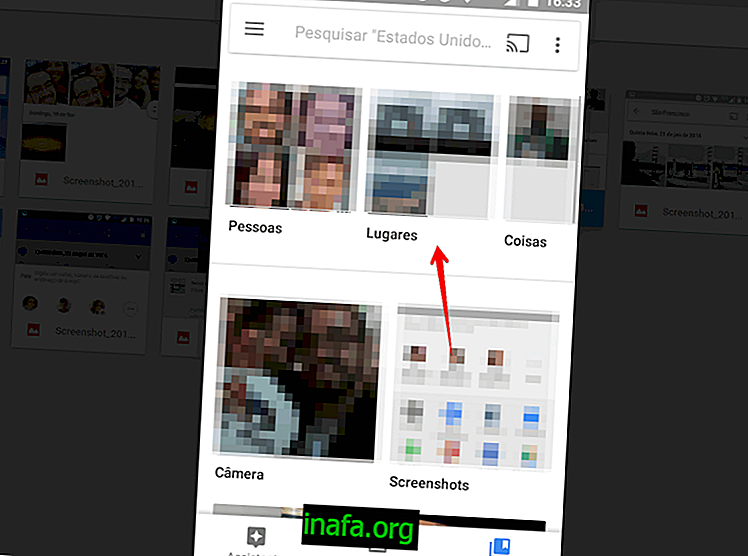Ako upraviť hlasitosť jednotlivých aplikácií v systéme Android
Je pravdepodobné, že každý, kto má smartphone, už bol v pozícii, keď otvára aplikáciu a musí zakrývať reproduktory alebo zúfalo stláčať tlačidlo hlasitosti, aby sa hanbil za hlasný nechcený zvuk na verejnosti. Platí to najmä pre hry alebo webové stránky, ktoré automaticky prehrávajú videá, ale existuje oveľa lepšie riešenie tohto problému. V takom prípade existuje špecifická aplikácia, ktorá v systéme Android spracováva a spravuje objem aplikácií jednotlivo. Ak sa chcete dozvedieť viac, pozrite si naše tipy uvedené nižšie!
Úprava hlasitosti jednotlivých aplikácií
Naším prvým krokom je samozrejme inštalácia aplikácie, ktorá dokáže spravovať objem všetkých aplikácií individuálne. V takom prípade hovoríme o ovládaní hlasitosti aplikácií, ktoré je zadarmo a je možné ho stiahnuť prostredníctvom tohto odkazu.
Po inštalácii ju otvorte v telefóne Android a uvidíte obrovský zoznam všetkých aplikácií nainštalovaných v telefóne.

Začnite tak, že si vyberiete jednu z aplikácií a klepnete na ňu. Okamžite uvidíte rôzne nastavenia hlasitosti pre reproduktory, slúchadlá aj Bluetooth.

Najskôr vyberte, čo chcete nakonfigurovať, a zistite, ktoré z možností chcete upraviť. V tomto príklade sme v časti „reproduktor“ vybrali hlasitosť „systém“. Ako vidíte, manuálne sme nastavili hlasitosť na 42%, ktorá sa dá podľa potreby zvýšiť alebo znížiť.

Teraz môžeme vyskúšať rôzne úrovne hlasitosti v iných kategóriách, napríklad „Upozornenia“, „Budík“ a „Vyzváňací tón“. Každý z nich nechávame na inej úrovni, čo sa prejaví iba vtedy, ak príslušná aplikácia tieto kategórie skutočne využíva.

Podobne môžete upraviť aj nastavenia pri používaní slúchadiel alebo príslušenstva Bluetooth.

Jediné, čo musíme spomenúť, je, že súčasne môže byť aktívna iba jedna sekcia, tj ak používate reproduktory, je možné povoliť iba nastavenia tejto možnosti. To bráni určitému druhu zámeny medzi úrovňami hlasitosti pri každodennom používaní.
To všetko sa dá urobiť so všetkými aplikáciami, ktoré sú na začiatku zoznamu, a všetko môžete kedykoľvek rýchlo vypnúť.
Ďalším dôležitým bodom je, že keď je táto aplikácia aktívna, normálna regulácia hlasitosti nebude fungovať pre kategórie, ktoré sú už nakonfigurované a úrovne hlasitosti sa stanovia tak, ako bolo predtým upravené. Ak sa chcete vrátiť k normálnemu stavu, budete musieť aplikáciu dočasne vypnúť.
Páčili sa vám tipy?
Môžete využiť tieto tipy na správu objemu aplikácie pre Android? Nezabudnite zanechať komentár a povedzte nám, čo si myslíte o App Volume Control alebo ak máte nejaké otázky týkajúce sa nášho tutoriálu.